PS教程-创建一个几何背景效果

1、创建一个配色方案。
我最喜欢在Illustrator中来创建这种效果的色彩方案开始。如果你不Illustrator中,尝试在Photoshop中绘制一个渐变,使用下面的颜色代码。然后,使拾色器产生类似的配色方案。
第1步
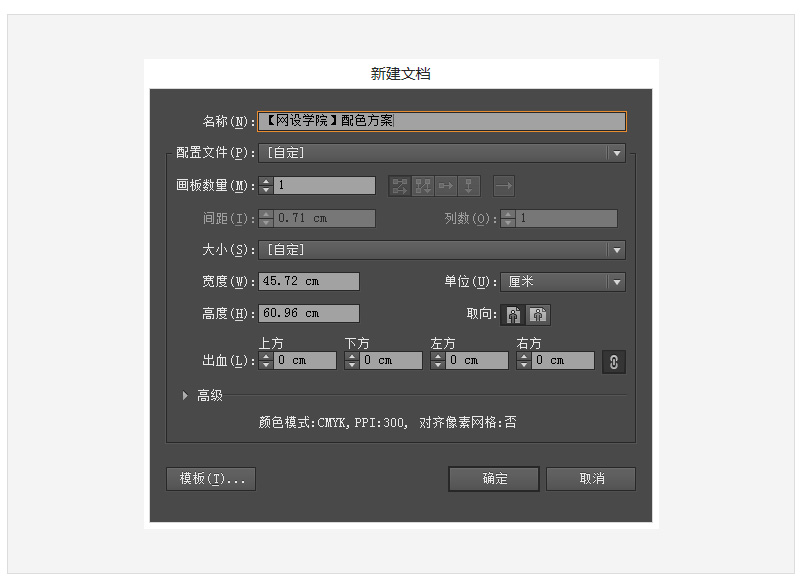
第2步
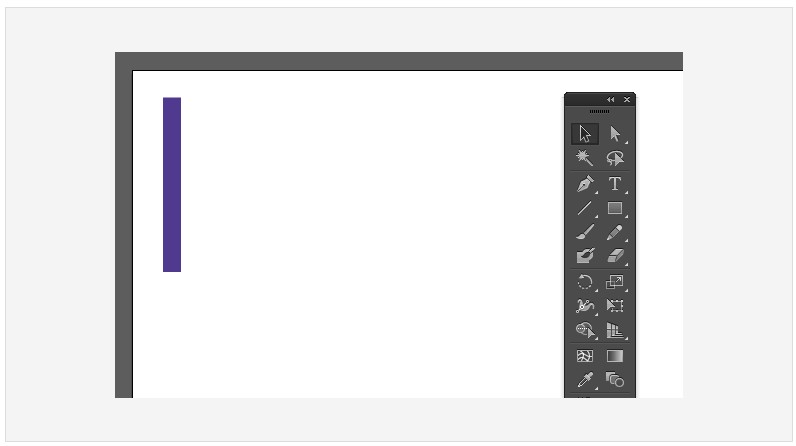
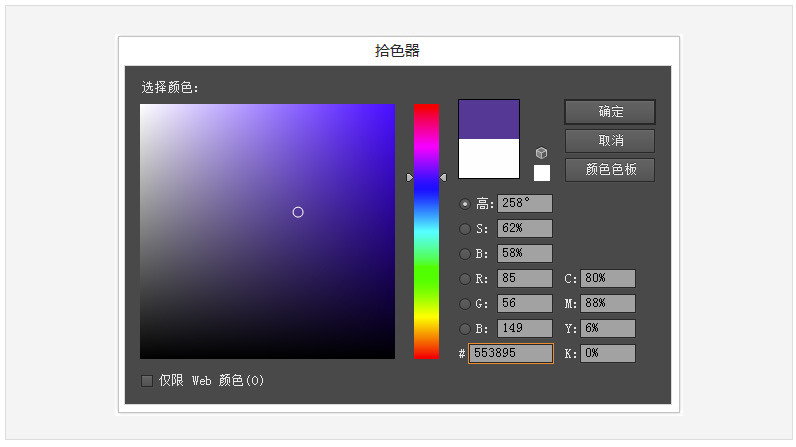
第3步
按住Alt键并拖动它在画布上复制。
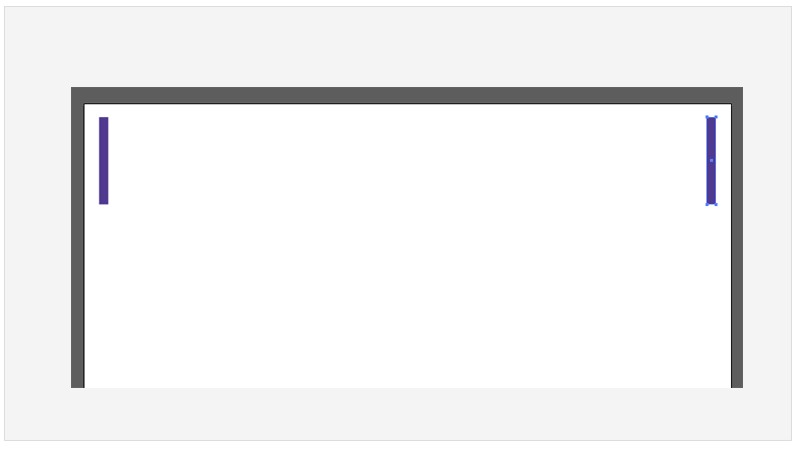


第4步
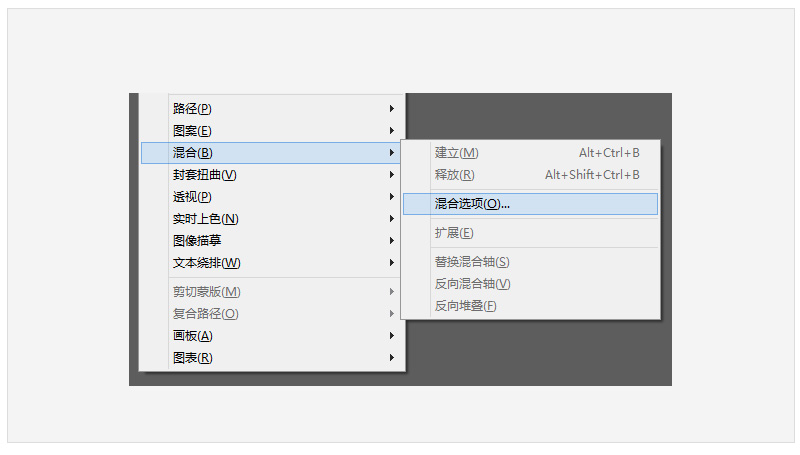
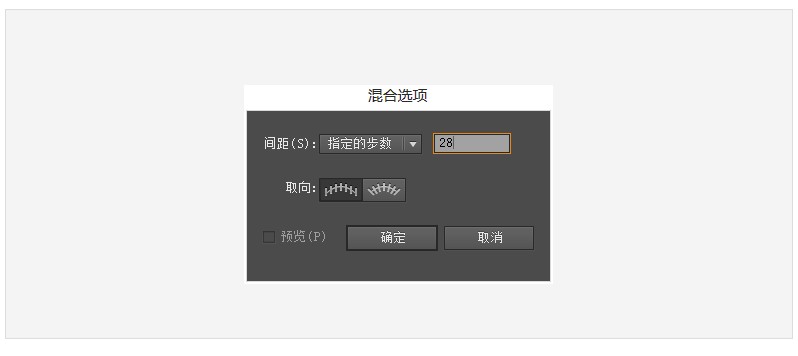
选择对象和对象 > 混合 > 建立。您现在应该可以看到类似下面的图片。请记住,这仅仅是帮助创建你的配色方案。所以你的混合对象不需要看起来一样的下面的一个。
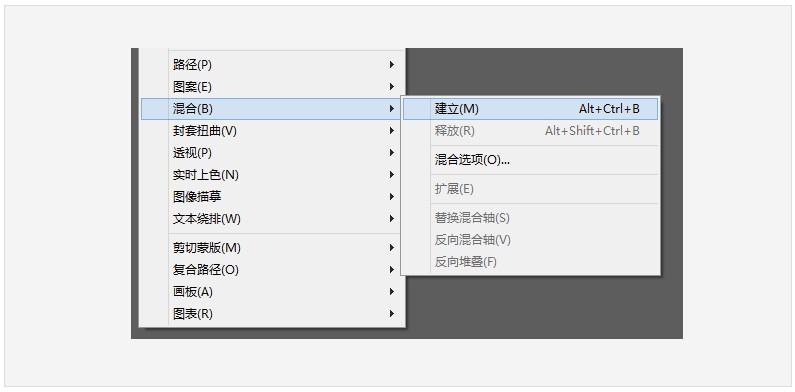
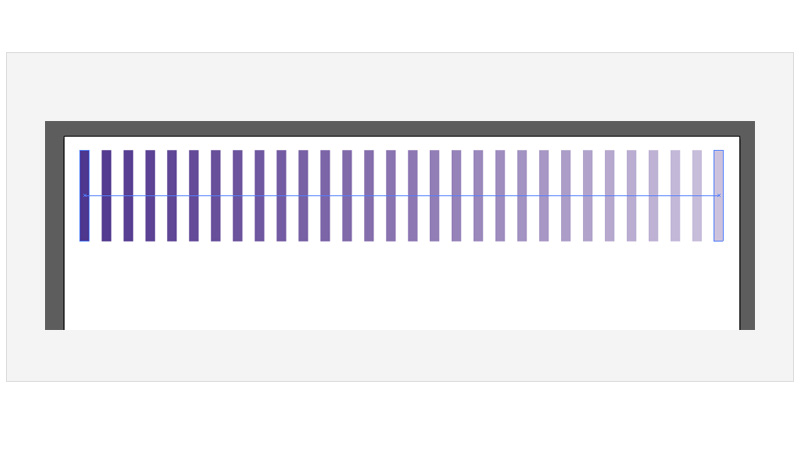
2、建立基本形状
此背景效果,可以创建使用几个重叠六角形状,记住,你不一定要使用PS来做这个。AI也非常出色,以下步骤在AI中也可以完成,如果对AI熟练的童鞋,可以使用AI试试。
第1步
在PS中新建一个文档,我的设置如下。你们可以根据自己需求来调整!

把刚刚在AI中建立的矩形拖入到PS中,
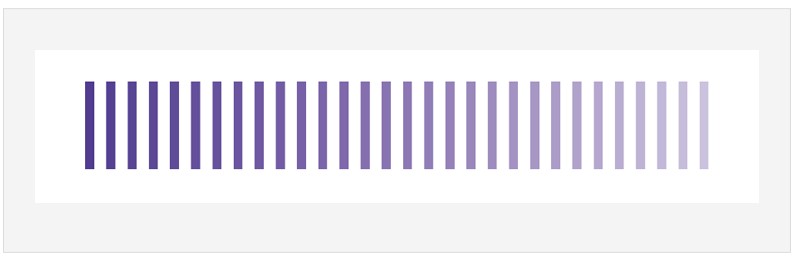
第2步
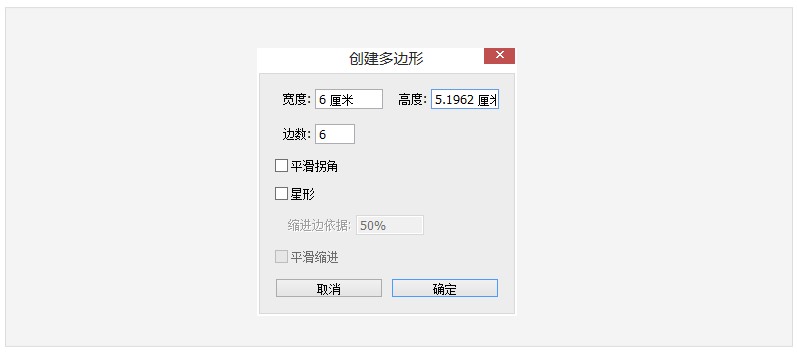

将不透明度设为80%,按ALT键拖动鼠标,快速复制多边形形状29次,如下图所示,共有30个六边形。
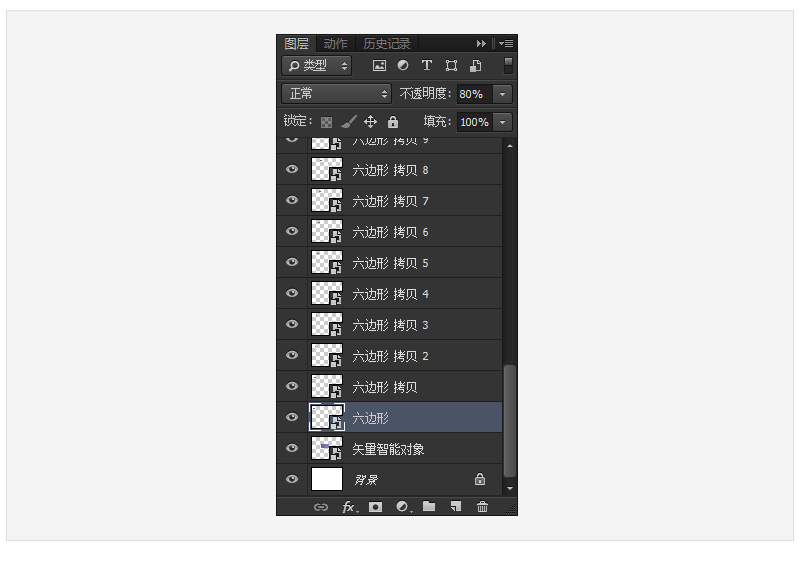
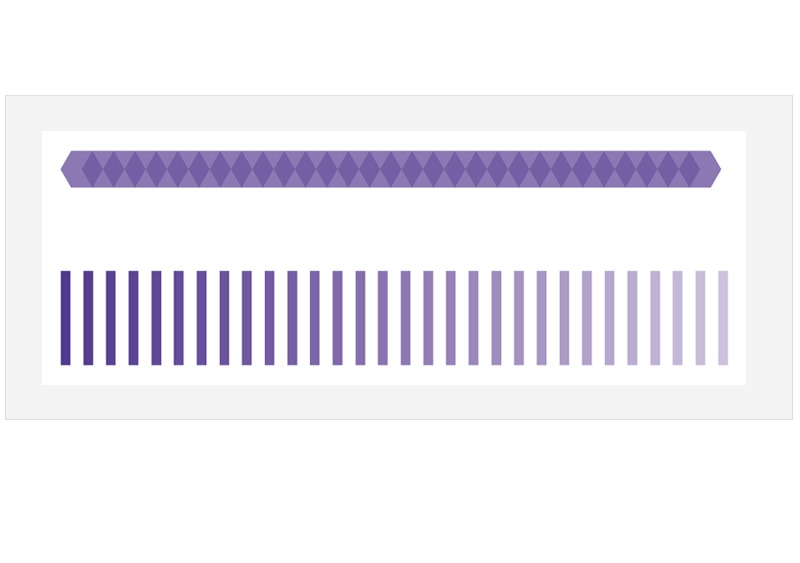
从最左侧开始,给每个六边形填充其相应的矩形的颜。这可能是最耗时间的一部分。当你完成后,将所有六边形分组。如下图。现在,您可以无视从Illustrator粘贴的混合对象。

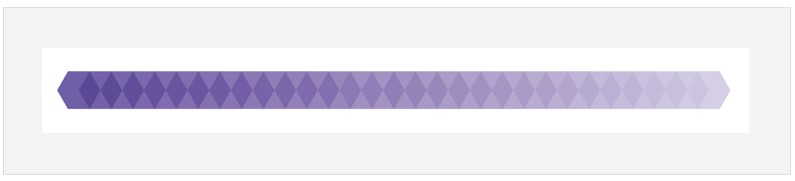
第3步
选择组1层,按住Alt键不放。拖动内容的那层向下和向右。直至图案完全填满屏幕。(这里小编做的不是很细心)
如下图:
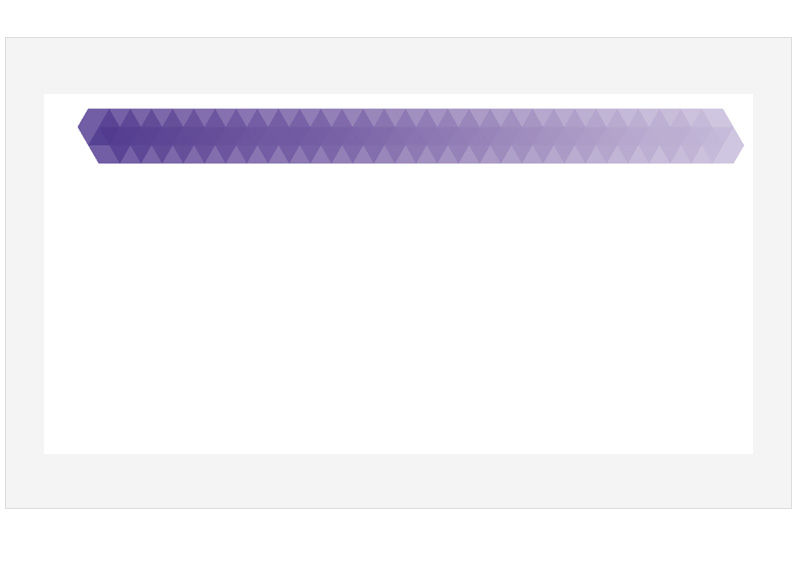
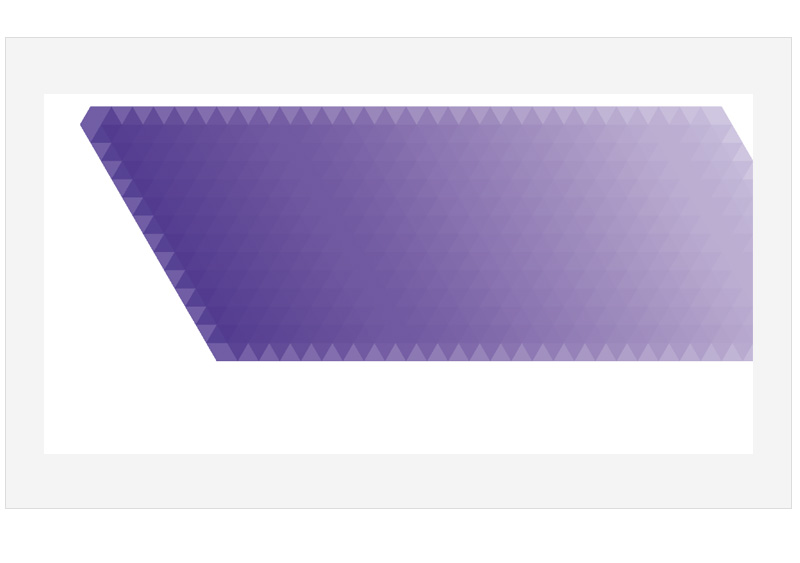
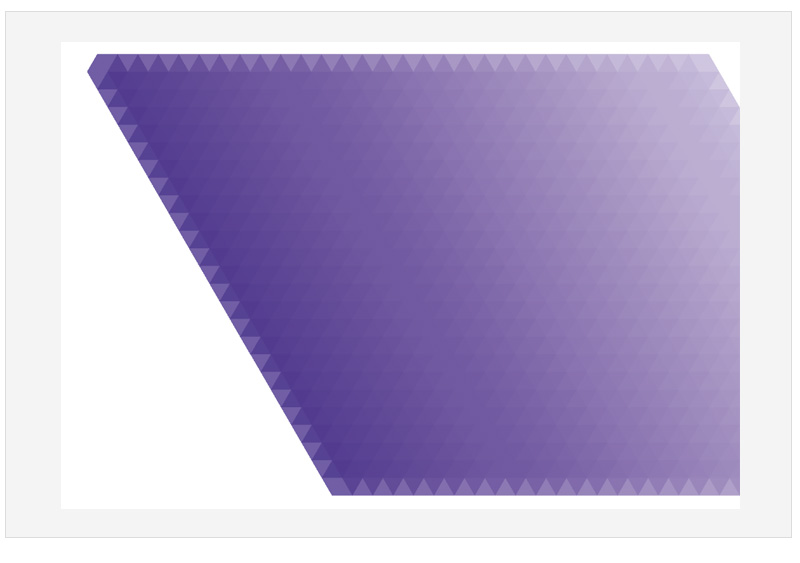
第4步
创建一个新文档,我创建的文档是45.72厘米x60.96厘米。
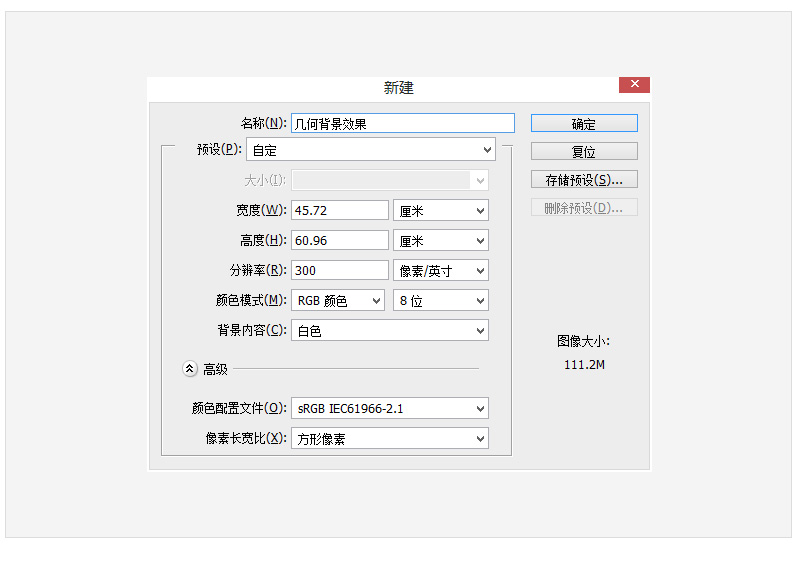
回到以前的文档,把分组合并为一个分组。命名改组为“图案”

选择 窗口 > 排列 > 全部垂直拼贴。
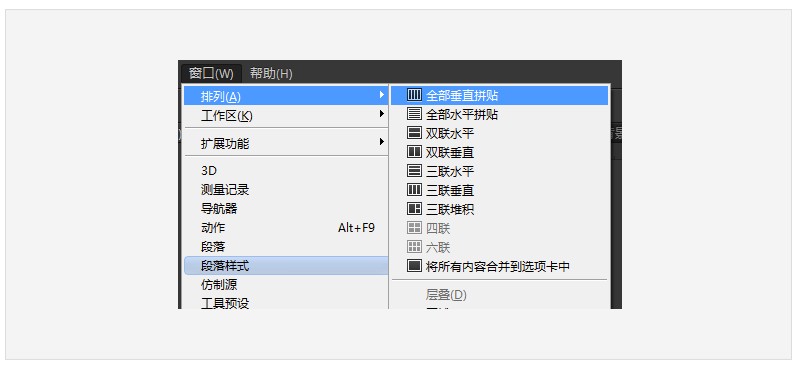
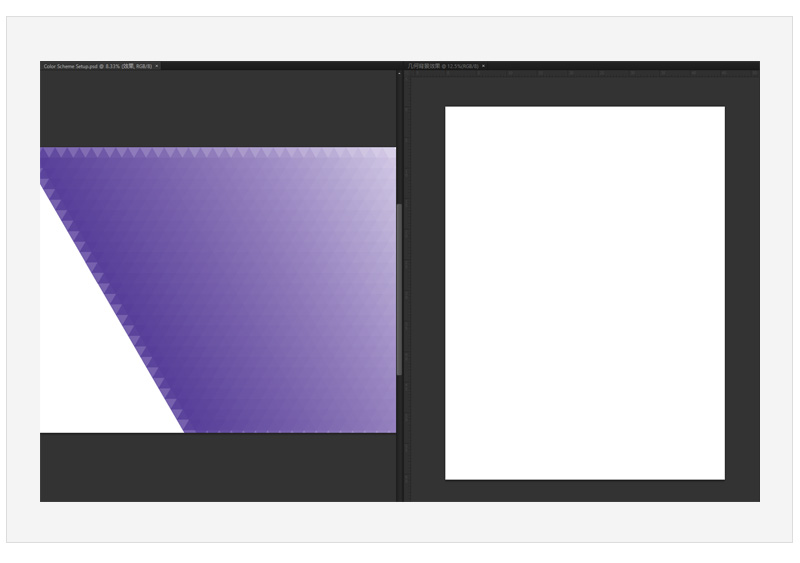
现在拖放左边的图案文件到右边文档中。如图

放好位置。效果如下图:
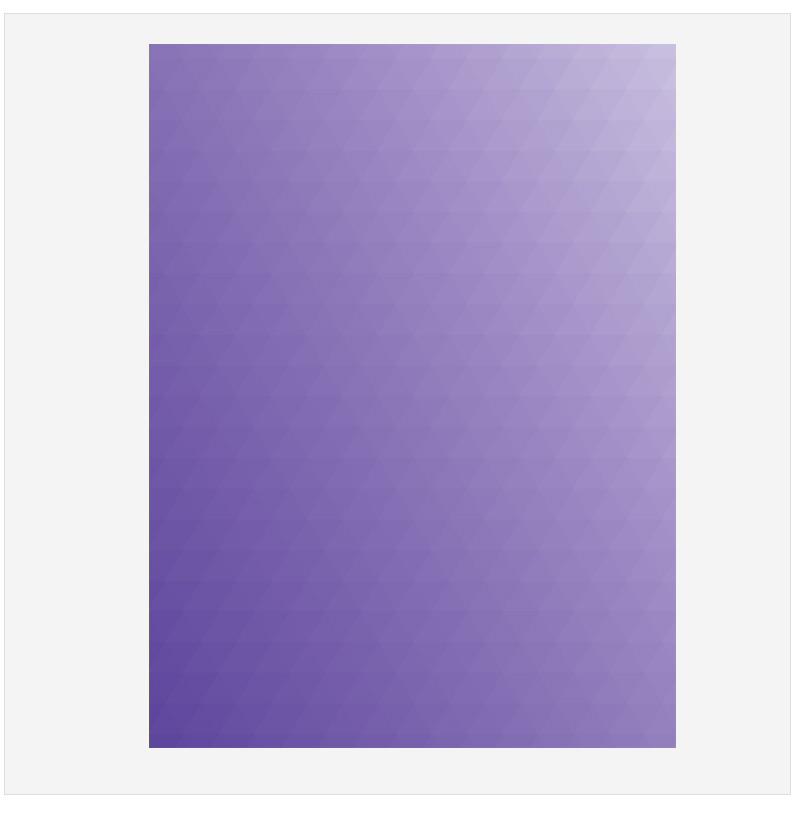
大致效果就这样。如果对效果不满意。可以通过图层>新建调整图层>色阶 调整
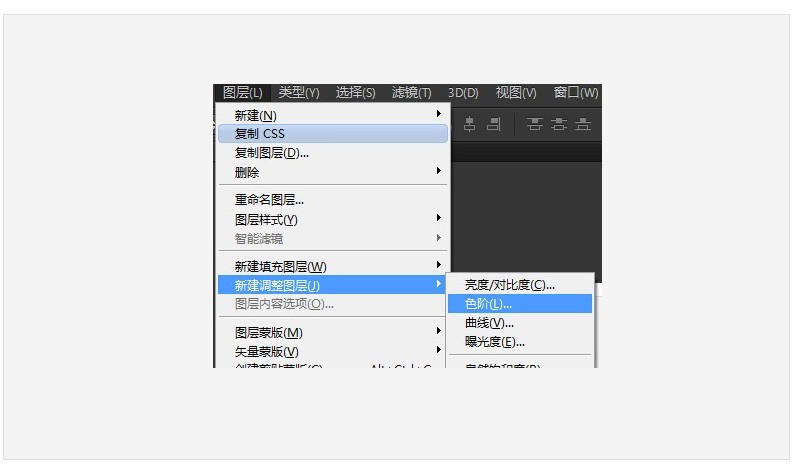

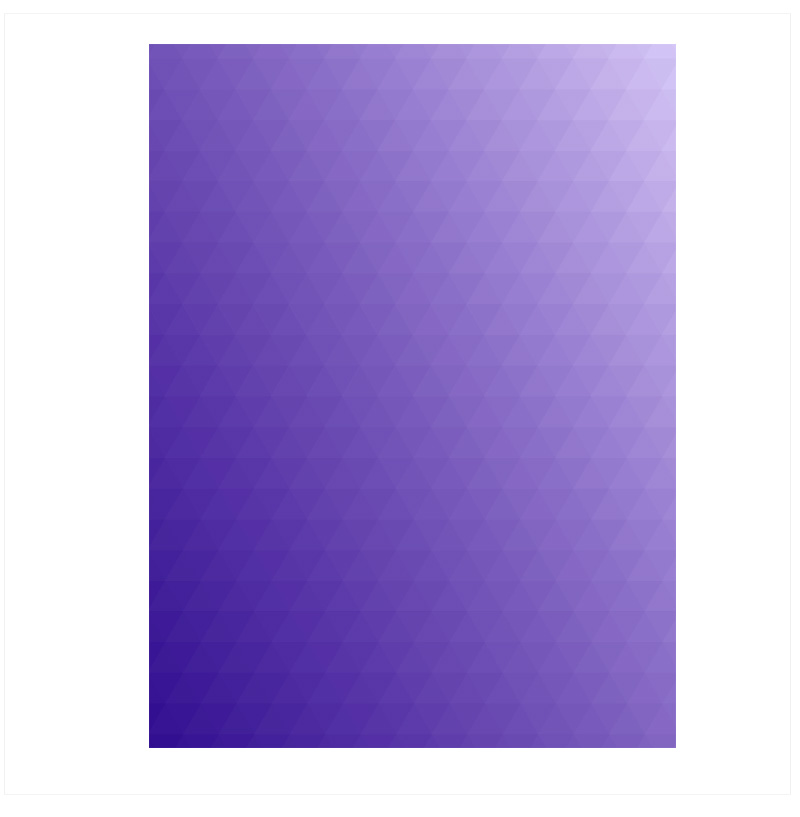
也可以根据这个。做出不同效果的背景。

ps:步骤不多,但是操作的比较繁琐,方法不是唯一的,有更好的方法欢迎大家提出来互相学习。
本文地址:http://www.tuquu.com/tutorial/ps1776.html

